电脑手机图片怎么删除 电脑删除手机照片步骤
日期: 来源:冰糖安卓网
在日常生活中,我们经常会遇到需要删除电脑或手机中的图片的情况,对于电脑来说,删除照片通常只需简单的几个步骤即可完成。而对于手机来说,删除照片的步骤也十分简单,只需要在相册中选择要删除的照片,然后点击删除按钮即可轻松清理不需要的图片。通过掌握这些简单的删除步骤,我们可以更好地管理电脑和手机中的图片,保持设备的整洁和有序。
电脑删除手机照片步骤
操作方法:
1.手机上登陆QQ。
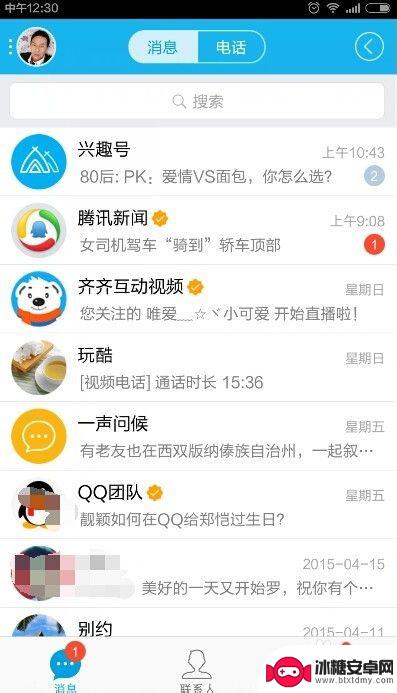
2.电脑上登陆QQ。手机上会显示,已经在电脑上登陆。
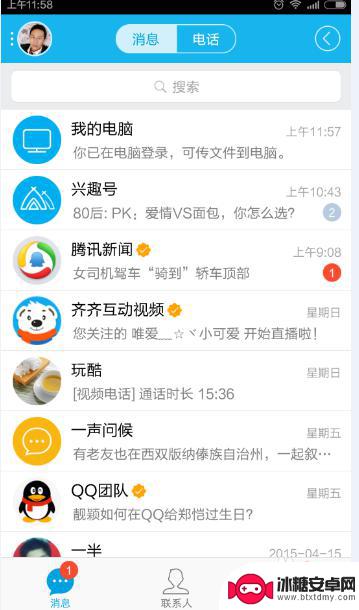
3.手机与电脑上都登陆了QQ以后,在手机上打开QQ。点:联系人——我的设备——我的电脑。
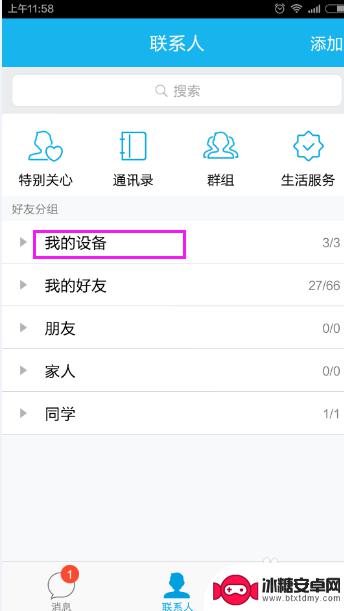
4.在我的电脑里点“图片”,随便选择一张后点确认。
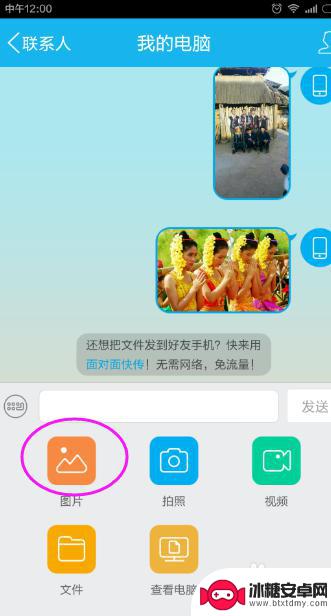
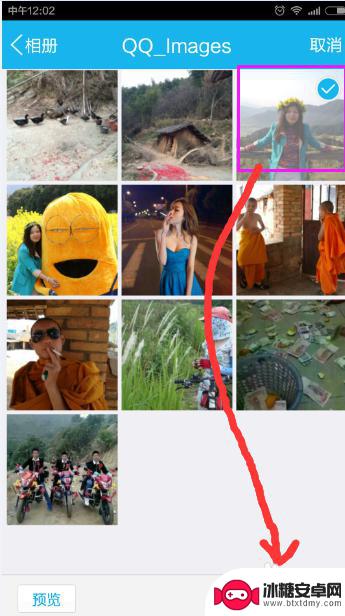
5.电脑上就会收到消息。
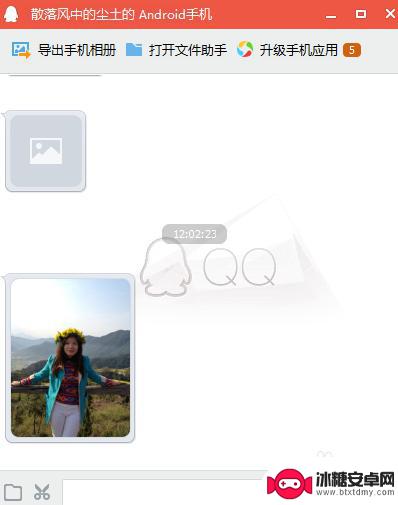
6.这跳出的对话框的左上方有“导出手机相册”选项。点开!
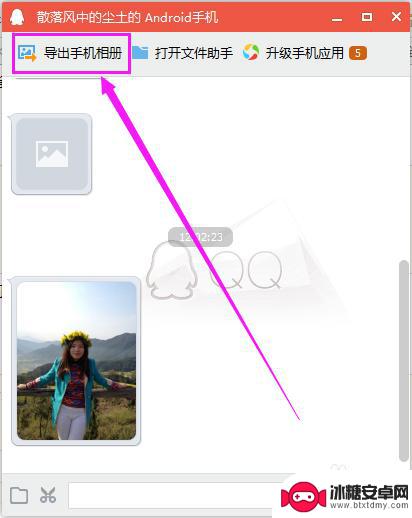
7.马上就会进行连接。
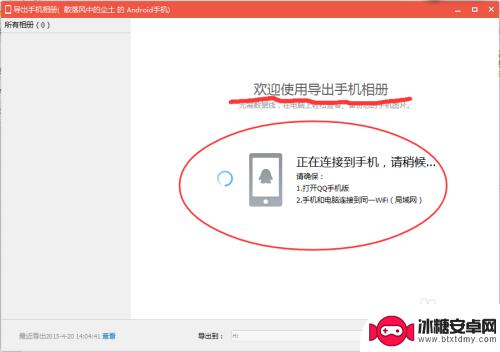
8.连接好以后,手机上的图片就完全显示在电脑上了。左边是相册,右边是相册里的图片。
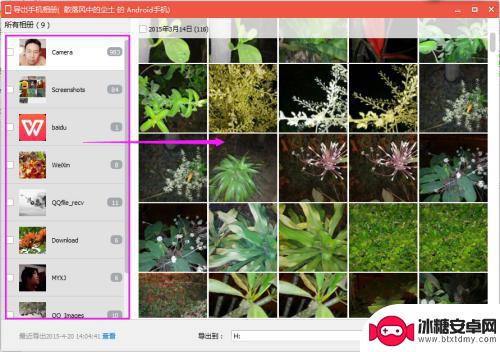
9.点击你要删除的图片,显示"ⅴ"。选中后点右键——删除。
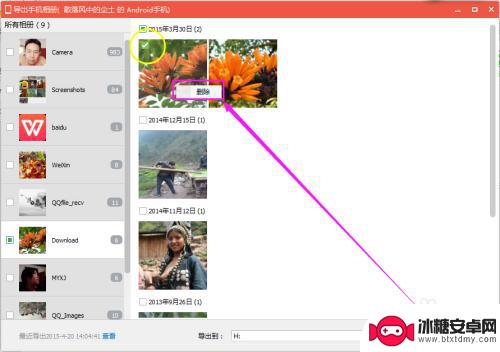
10.它会提示:“你确定要出手机上删除这张照片吗?”点确认!确认后你在手机上查看时,图片已经不复存在。这个操作是不可逆的,想好再删喔!
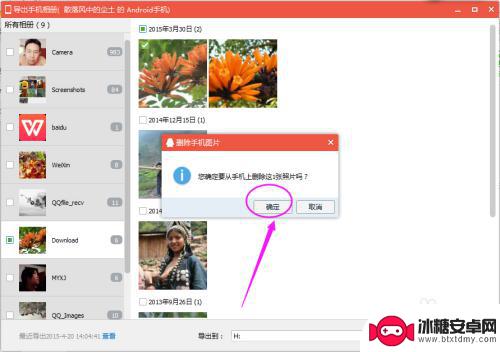
以上就是电脑手机图片怎么删除的全部内容,有遇到这种情况的用户可以按照小编的方法来进行解决,希望能够帮助到大家。












